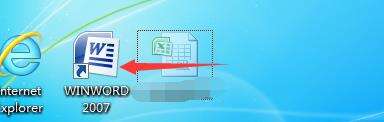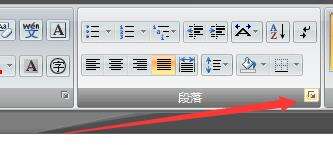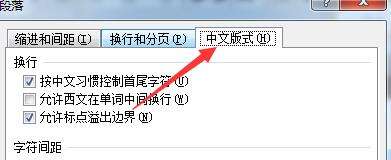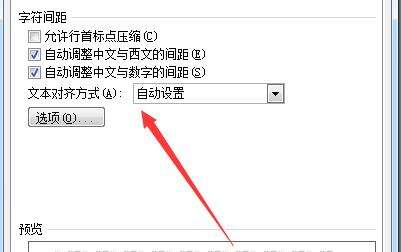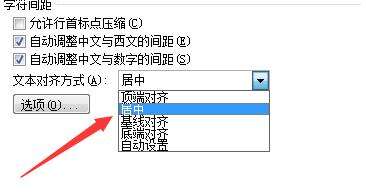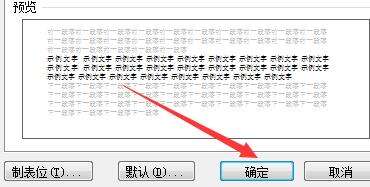Word怎么设置段落公式和文字水平对齐 Word公式和文字水平对齐方法
办公教程导读
收集整理了【Word怎么设置段落公式和文字水平对齐 Word公式和文字水平对齐方法】办公软件教程,小编现在分享给大家,供广大互联网技能从业者学习和参考。文章包含238字,纯文字阅读大概需要1分钟。
办公教程内容图文
如下图,段落中的公式和文字对不齐的情况。
打开段落设置。如下图所示。
在打开的窗体中,选中“中文版式”页。
找到其中的“文本对齐方式”项。
选择对齐方式为”居中“,如下图所示
设置之后,单击”确定按钮“,
这时回到word编辑窗体中,我们可以看到段落中的公式和文字已经对齐了,效果图如下:
办公教程总结
以上是为您收集整理的【Word怎么设置段落公式和文字水平对齐 Word公式和文字水平对齐方法】办公软件教程的全部内容,希望文章能够帮你了解办公软件教程Word怎么设置段落公式和文字水平对齐 Word公式和文字水平对齐方法。
如果觉得办公软件教程内容还不错,欢迎将网站推荐给好友。